Excel怎么做出老板喜欢的统计表格 几个步骤瞬间高大上
制作吸引人的销售统计图表,提升老板满意度。以下是具体步骤:
我们以下面的一张表格为操作例子。
首先我们按CTRL+A全选表格,然后鼠标移到行数线处和列线处,拖动设置其表格的行宽和列宽,使其表格间距变大。
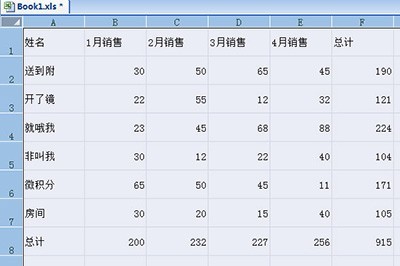
然后将表格中的所有内容居中显示,字号设置为10,并将字体改为【微软雅黑】。
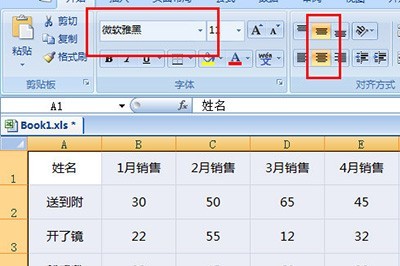
接着将表头的内容进行颜色填充,填充颜色为【蓝色】,文字颜色设置为【白色】,并【加粗】显示。
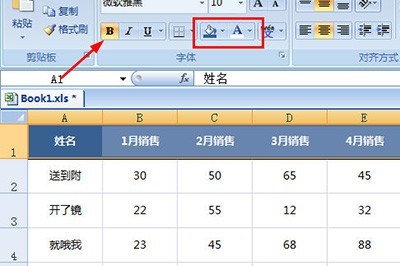
紧接着在下方的第一行表格内容中填充颜色为【谈蓝色】,然后选中第二行和第三行内容,选择格式刷,将接下来的表格内容全部进行格式统一。并将文字颜色设置为【蓝色】。
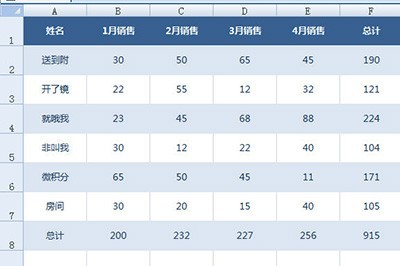
之后我们在下方总计行中【设置单元格格式】,给其加一个上边框。同时颜色也设置为蓝色,并适当加粗。
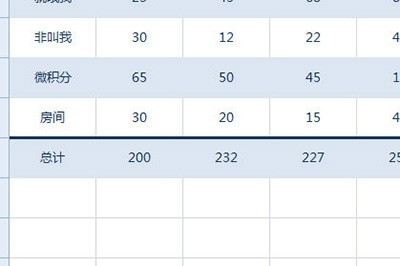
最后可以选中右边的个人总计销售,在【条件表格】中,增加【数据条】即可。
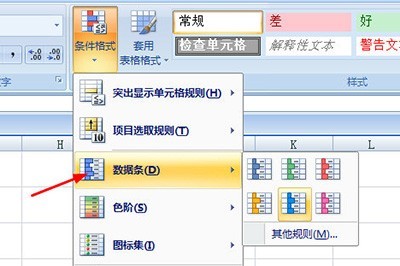
经过以上这样的操作,一张美观的统计图就做出来啦。
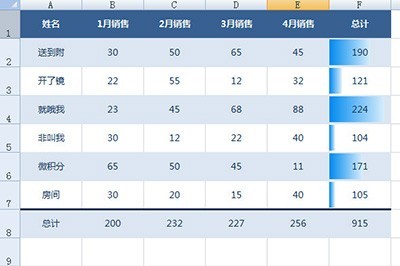
是不是很简单呢,那些对统计图还一筹莫展不知道如何变美观的小伙伴赶紧做起来吧,当然了你在配色方面蓝色只是参考,你可以选择其他颜色来配色哦。
文章标题:Excel怎么做出老板喜欢的统计表格 几个步骤瞬间高大上
文章链接://www.hpwebtech.com/jiqiao/126295.html
为给用户提供更多有价值信息,ZOL下载站整理发布,如果有侵权请联系删除,转载请保留出处。
相关软件推荐
其他类似技巧
- 2024-04-23 18:02:47Excel怎么隔行求和 只需两步轻松搞定
- 2024-04-23 17:55:20Excel怎么做出老板喜欢的统计表格 几个步骤瞬间高大上
损益利润表格excel版软件简介
2017损益表表格模板Excel版是2017年最新的损益表统计表格,损益利润表格excel版是很多的企业和工作必备的经营成果报表,非常的简单实用,相信一定对你有帮助,欢迎大家前来下载。ZOL提供损益表模板下载。
...
详细介绍»









